Как удвоить яркость дисплея MacBook Pro
14-дюймовый и 16-дюймовый MacBook Pro оснащены великолепным дисплеем Liquid Retina XDR с экстремальным динамическим диапазоном и коэффициентом контрастности миллион к одному. Дисплей также поддерживает ProMotion и может повышать частоту обновления до 120 Гц, обеспечивая плавную анимацию. Одним из его основных моментов является способность достигать 1600 нит пиковой яркости с 1000 нит устойчивой яркости. Однако, если вы не смотрите HDR-контент, стандартная яркость ограничена 500 нит. Вот как вы можете удвоить яркость своего MacBook Pro, чтобы разблокировать постоянную яркость 1000 нит.
Удвойте яркость на 14-дюймовом и 16-дюймовом MacBook Pro.
Как мы уже упоминали, стандартная яркость 14-дюймового и 16-дюймового MacBook Pro ограничена 500 нит. Хотя здесь не на что глазеть, вам все равно будет трудно увидеть дисплей при сильном солнечном свете. Это позор, учитывая, что MacBook Pro способен поддерживать постоянную яркость 1000 нит по всему экрану. Чтобы использовать весь потенциал дисплея Liquid Retina XDR, мы будем использовать стороннее приложение под названием Vivid. Вот как вы можете использовать приложение, чтобы удвоить яркость вашего MacBook Pro.
1. Загрузите Яркое приложение с его официального сайта. Вы получаете бесплатную пробную версию, поэтому вы можете протестировать приложение бесплатно. Покупка полной версии обойдется вам в 20 евро или около 20,47 долларов (по текущим расценкам).
2. Найдите загруженный Zip-файл на MacBook Pro и дважды щелкните его, чтобы разархивировать файл.
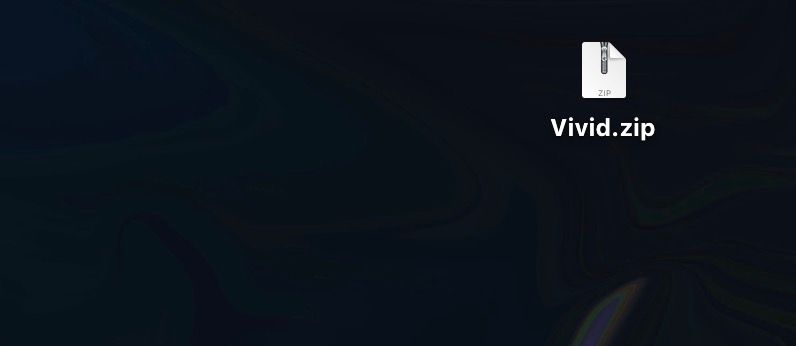
3. Перетащите приложение в заявка папку на вашем Mac.
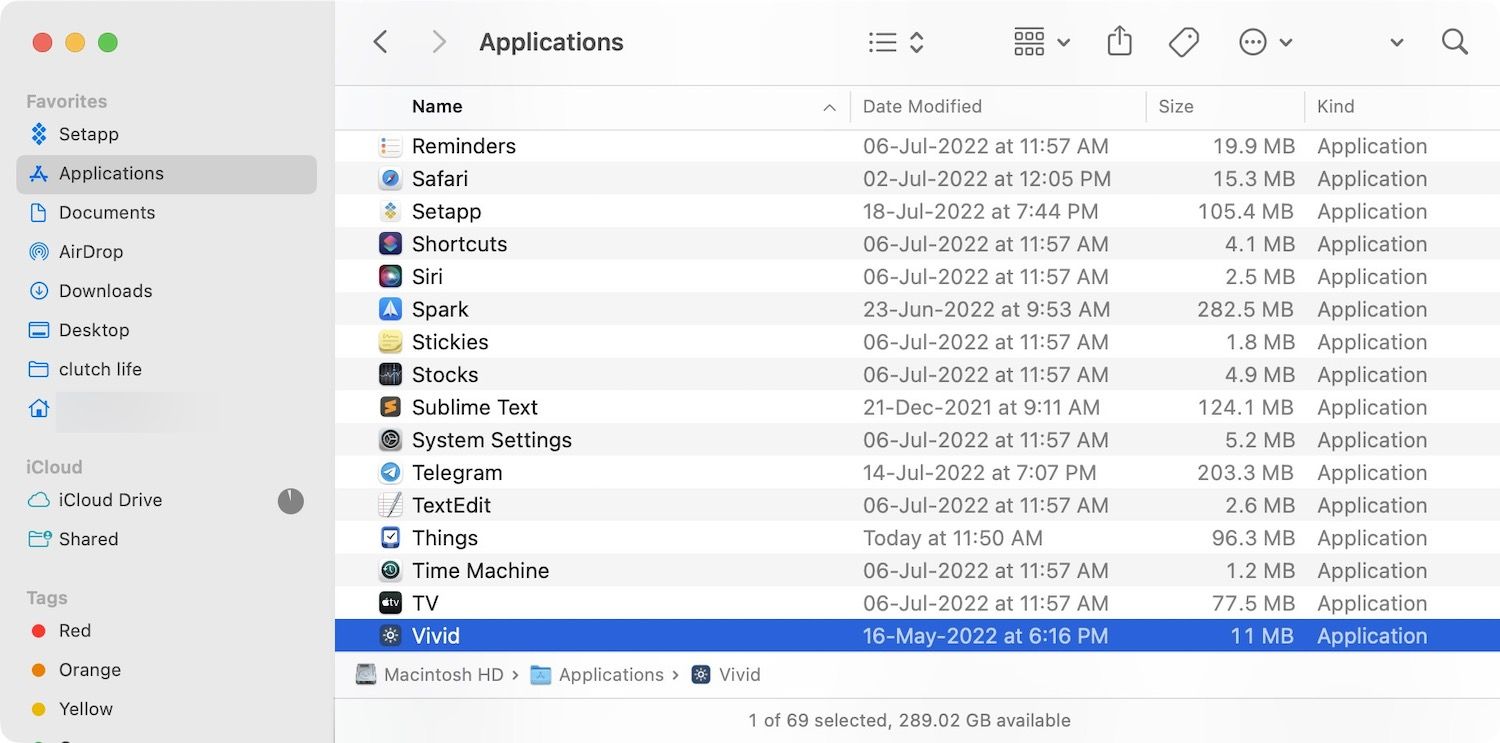
4. Дважды щелкните приложение, чтобы запустить его. Вы также можете использовать Spotlight для поиска и запуска приложения.
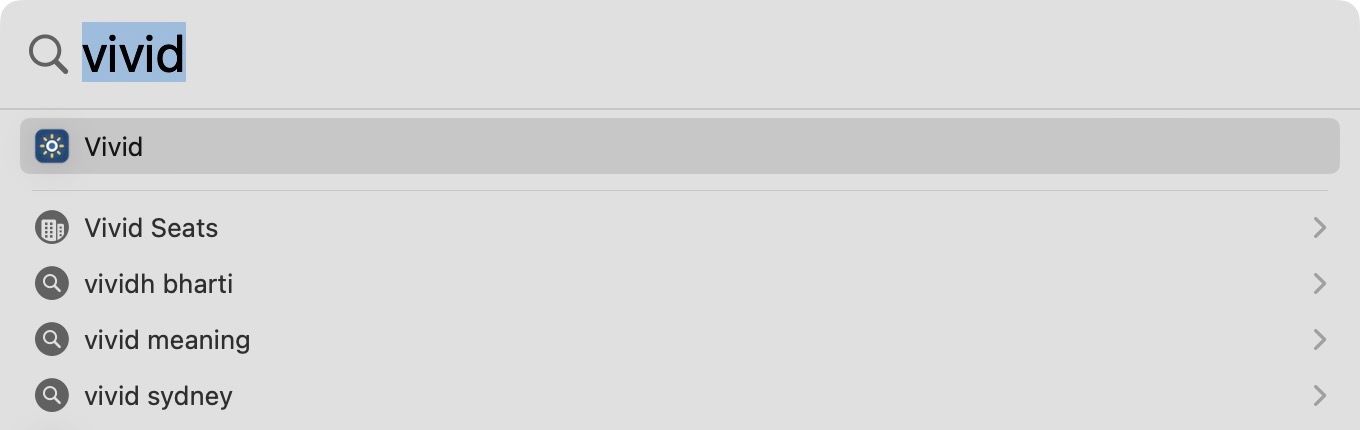
5. macOS запросит разрешение на запуск приложения, поскольку вы загрузили его со стороннего веб-сайта. Нажать на Открыть кнопку, чтобы разрешить приложение.
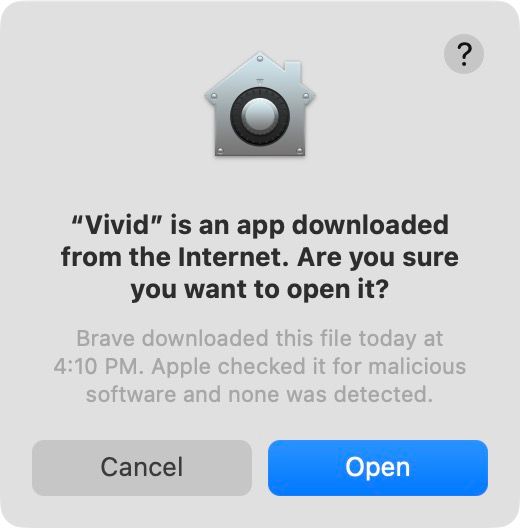
6. Теперь вы должны увидеть приложение Vivid в строке меню на вашем Mac.

7. Чтобы использовать приложение, щелкните значок в строке меню и выберите Включить яркий вариант. Кроме того, вы можете использовать сочетание клавиш ⌃⌥⌘В(Ctrl+Opt+CMD+V).
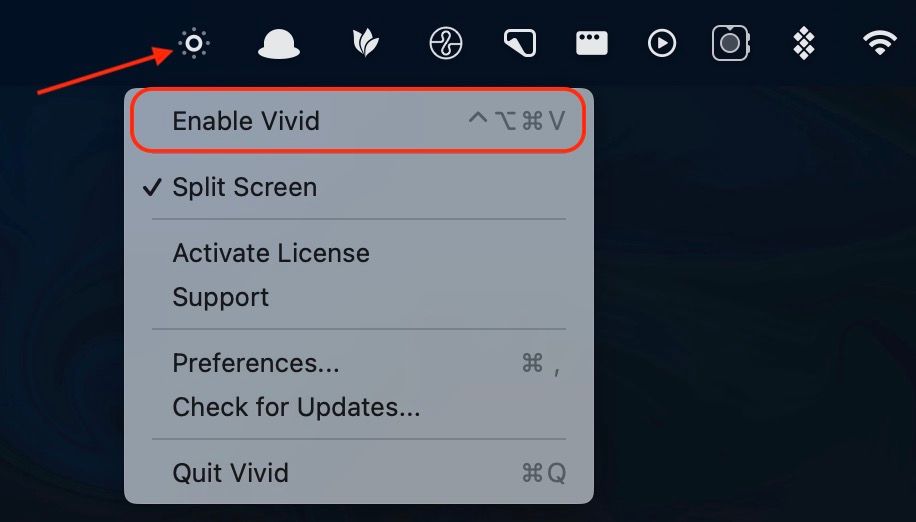
8. Если вы не приобрели лицензию, Vivid подсветит только половину экрана, чтобы показать разницу. Если вас устраивает улучшение, вы можете купить лицензию, чтобы разблокировать приложение.
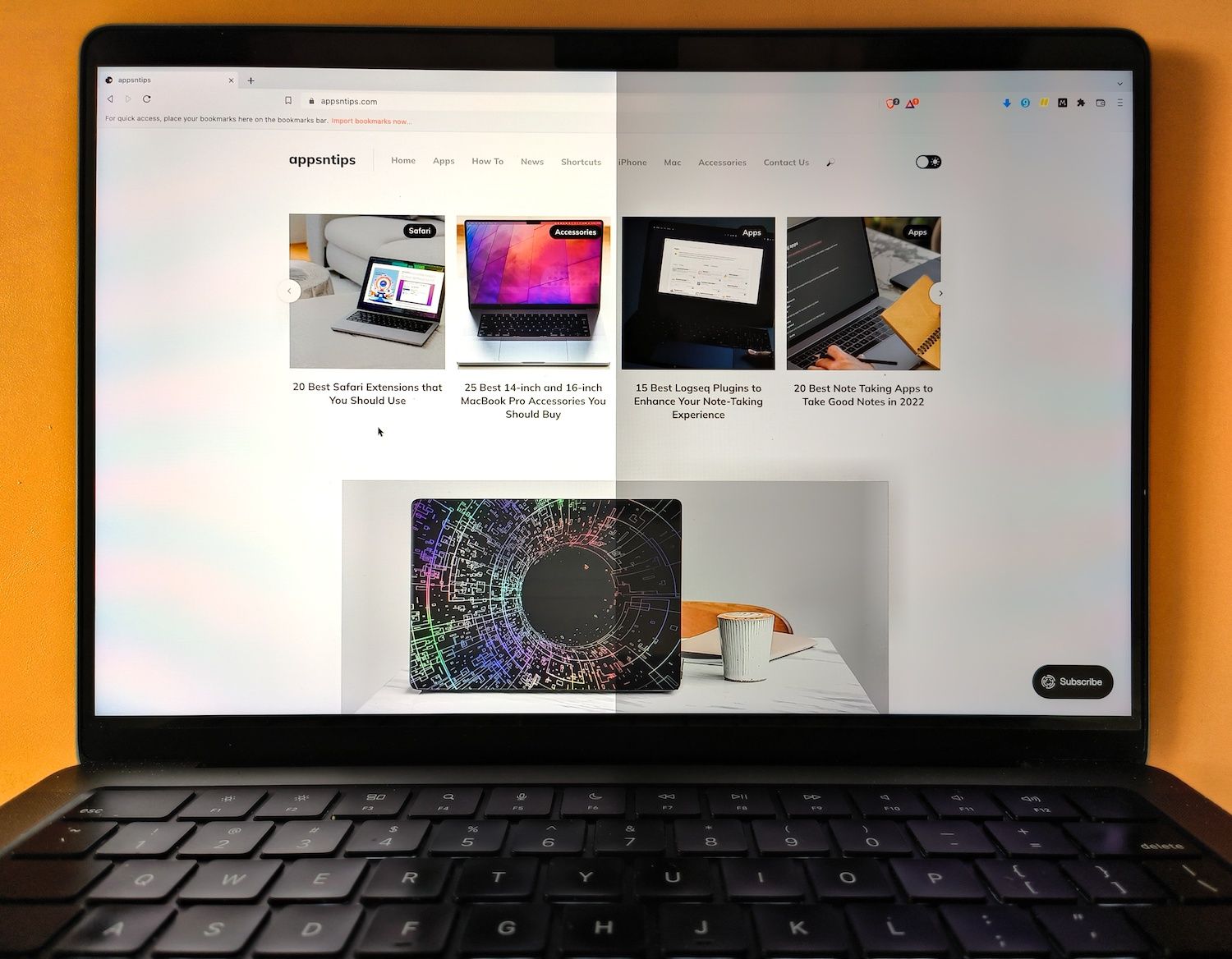
После установки приложения яркость дисплея может достигать 1000 нит, что позволяет без проблем работать под прямыми солнечными лучами.
Безопасно ли использовать Vivid на Mac?
Apple упоминает, что дисплей Liquid Retina XDR на вашем MacBook Pro может без проблем поддерживать постоянную яркость 1000 нит. Это означает, что использование Vivid должно быть совершенно безопасным. Тем не менее, на всякий случай убедитесь, что вы используете это приложение только тогда, когда вам нужна дополнительная яркость. Это не только обеспечит безопасность дисплея, но и снизит расход заряда аккумулятора.
Разблокируйте 1000 нит яркости на MacBook Pro
Наша любимая особенность Vivid заключается в том, что он работает с сочетанием клавиш macOS для увеличения и уменьшения яркости. Это просто удваивает яркость для каждого шага. Если вы хотите поминутно отрегулировать яркость, удерживайте нажатой опцию и клавишу Shift, а затем используйте клавиши яркости, чтобы выполнить настройку. Это встроенная функция macOS, и вы можете узнать больше советов и рекомендаций для Mac, нажав на ссылку и перейдя к статье.






